 Accueil
>
Conseils et astuces sur PowerPoint
> Comment faire une voix off sur PowerPoint ?
Accueil
>
Conseils et astuces sur PowerPoint
> Comment faire une voix off sur PowerPoint ?
Il est possible de présenter en PowerPoint sans se tenir devant un public. Cela peut être fait si un utilisateur fait ajouter une voix off à PowerPoint directement en utilisant les fonctionnalités disponibles. Il n'est pas difficile de le faire. Cet article explique comment faire une voix off sur PowerPoint en suivant des étapes simples et faciles.
Comment ajouter une voix off sur PowerPoint
Voici les étapes à suivre pour ajouter du son à PowerPoint dans PowerPoint 2016/2013/2010. Les étapes sont faciles à suivre avec des images pertinentes qui montrent les étapes correspondantes. De plus, toutes les étapes suivent une démarche similaire mais avec des différences mineures dans certaines versions de PowerPoint.
Étape 1. Ouvrir un fichier PowerPoint
Ouvrez le document dans lequel vous souhaitez ajouter une voix off à PowerPoint. Allez dans l'option "Insertion" > "Audio", et un menu déroulant apparaîtra ensuite. Ensuite, vous pouvez choisir "Enregistrement audio".
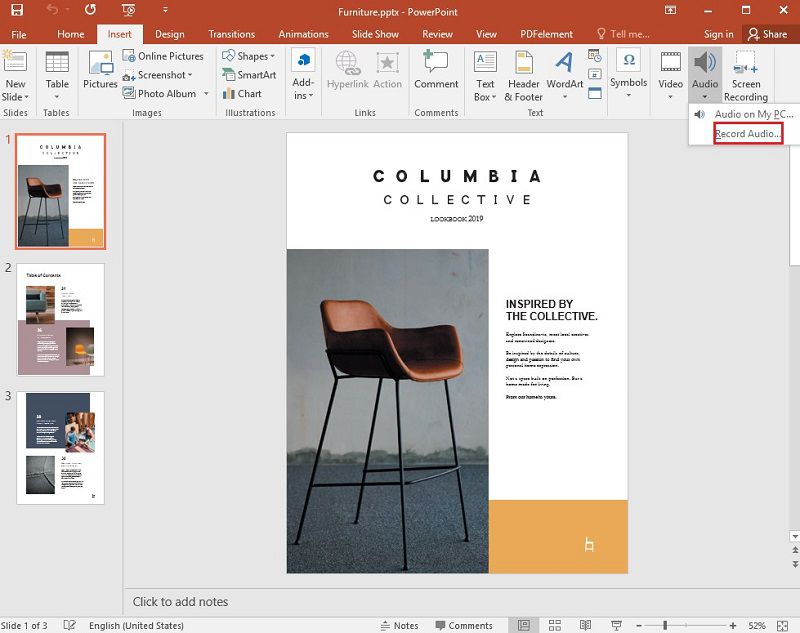
Étape 2. Enregistrer l'audio
Une nouvelle fenêtre s'ouvre après avoir cliqué sur ce bouton. Une fenêtre vous permettra de saisir le nom de cet enregistrement audio. De plus, il y a trois icônes pour vous aider à enregistrer l'audio. À l'extrême droite se trouve une icône de forme circulaire, sur laquelle il faut cliquer pour commencer à enregistrer l'audio. L'icône au centre permet d'arrêter l'enregistrement, tandis que l'icône à l'extrême gauche sert à lire et à prévisualiser les enregistrements.
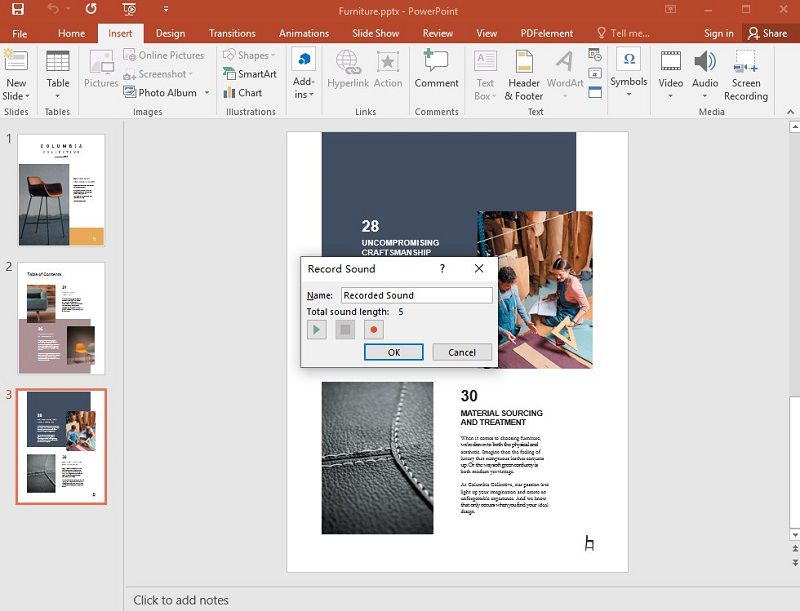
Si vous utilisez la version de PowerPoint 2010/2013, vous pouvez également choisir "Clip Art Audio" ou "Audio en ligne" pour insérer l'audio des enregistrements sonores Clip Art. De plus, vous pouvez également ajouter l'audio que vous avez déjà enregistré. Pour cela, il suffit de sélectionner l'option "Audio sur mon PC ", puis de cliquer sur "Insérer". En outre, les icônes "Format" et "Lecture" apparaîtront dans la barre de navigation supérieure du programme. Cliquez sur "Lecture" pour régler la façon dont le fichier audio sera lu.
Étape 3. Palpez l'audio
Après avoir enregistré l'audio, vous pouvez cliquer sur "OK", et une voix off sera ajoutée à votre fichier PowerPoint. Maintenant vous pouvez lire l'audio.
Le meilleur logiciel PDF
La modification des fichiers PDF est plus compliquée que celle des documents Word. Mais avec PDFelement, vous obtiendrez le moyen le plus simple de modifier, créer, convertir et signer des documents PDF. Cet outil est crucial pour la création de graphiques, de signatures, de filigranes et de nombreuses autres entités différentes d'un document PDF. Avec la possibilité de convertir des fichiers PDF en différents autres formats, il n'est pas étonnant que cet outil soit recommandé par de nombreux professionnels.
 100% sécurité garantie
100% sécurité garantie  100% sécurité garantie
100% sécurité garantie  100% sécurité garantie
100% sécurité garantie  100% sécurité garantie
100% sécurité garantie • Protect PDF
Parfois, lorsqu'il est nécessaire de protéger vos fichiers PDF contre tout accès non autorisé. PDFelement permet aux utilisateurs de créer des cryptages tels que des rédactions, des mots de passe et des signatures.
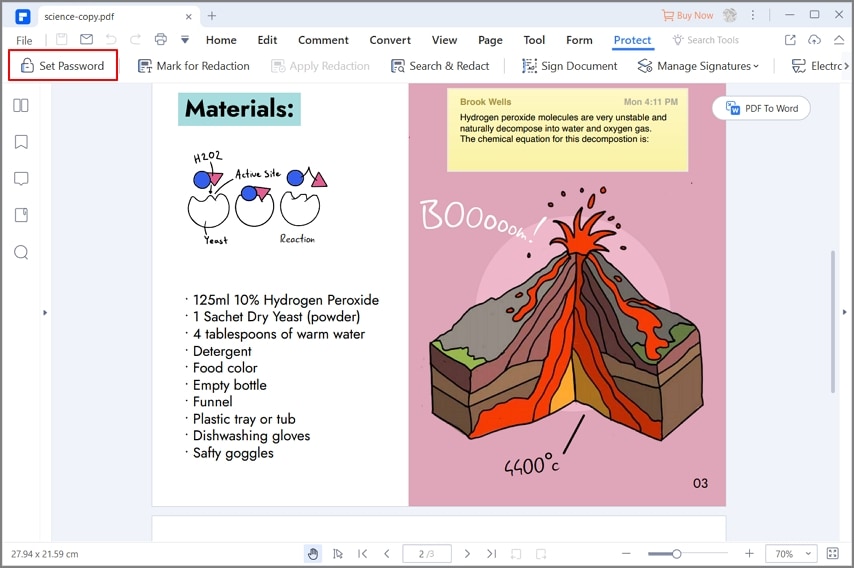
• Annoter le PDF
Cette fonction permet aux utilisateurs d'ajouter des notes autocollantes, des commentaires et des mises en évidence aux fichiers PDF. Grâce à une interface intuitive et bien étiquetée, tout le monde peut annoter ses fichiers PDF en toute simplicité. Pour ajouter des notes adhésives, vous pouvez aller dans "Commentaire" > "Notes" et cliquer sur la zone où vous souhaitez ajouter la note.
 100% sécurité garantie
100% sécurité garantie  100% sécurité garantie
100% sécurité garantie  100% sécurité garantie
100% sécurité garantie  100% sécurité garantie
100% sécurité garantie 
De plus, pour surligner du texte, le souligner ou créer une croix sur certains textes, vous pouvez aller dans l'option "Commentaire" > "Surligner", puis sélectionner le texte sur lequel vous souhaitez que ces modifications soient effectuées.
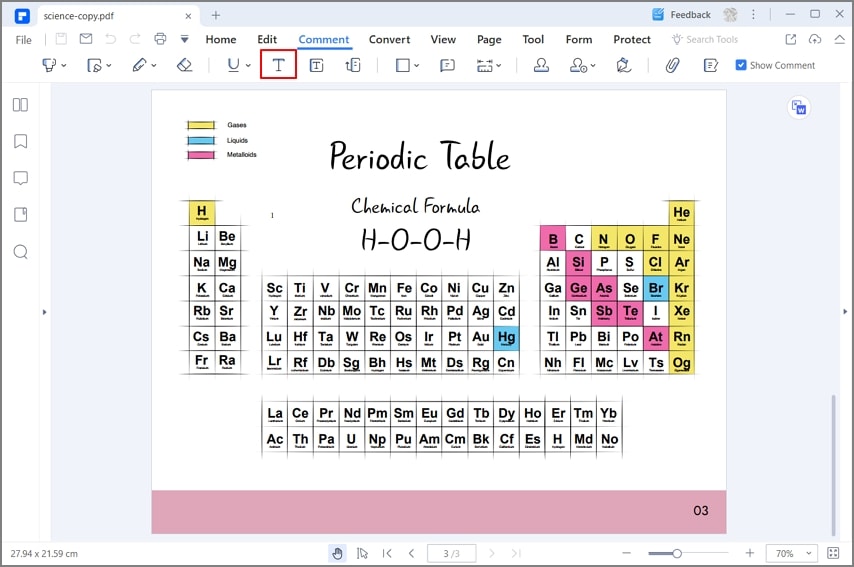
Si vous souhaitez ajouter une zone de texte, vous pouvez également cliquer sur "Commentaire" > "Zone de texte".
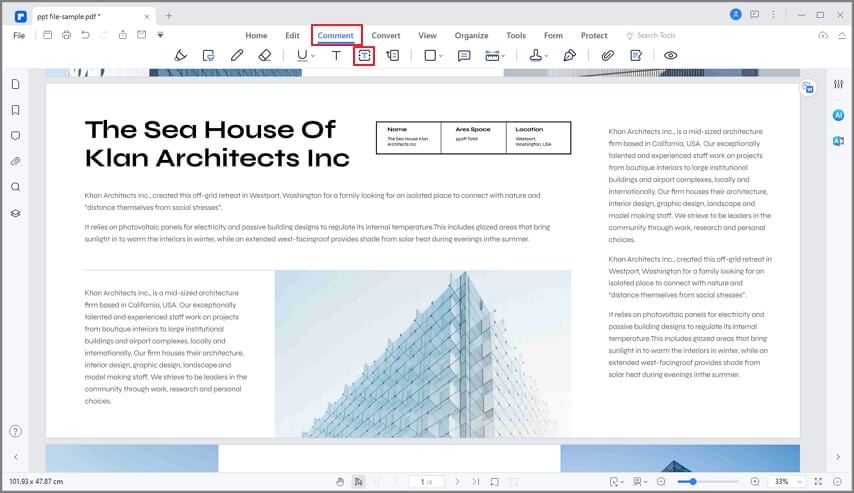
• Editer le PDF
Cette fonction vous permet de personnaliser votre document PDF de la manière qui vous convient le mieux. Après avoir téléchargé le document PDF en sélectionnant le bouton "Open File", vous pouvez aller sur l'icône "Modifier" > "Modifier un objet texte et image", et ensuite surligner les textes sur lesquels vous voulez effectuer les changements.
• Convertir les PDF
Vous pouvez avoir besoin de modifier vos fichiers PDF dans différents formats tels que Word, PowerPoint, Excel, etc. Ce programme polyvalent est bien équipé pour y faire face. Tout d'abord, vous devez ouvrir le PDF que vous souhaitez convertir, puis aller dans l'onglet "Convertir" et choisir votre option de conversion. En cliquant dessus, une fenêtre s'ouvrira pour vous permettre de définir le foler de sortie parmi d'autres paramètres. Enfin, vous pouvez cliquer sur le bouton "Début" pour réaliser la conversion.
 100% sécurité garantie
100% sécurité garantie  100% sécurité garantie
100% sécurité garantie  100% sécurité garantie
100% sécurité garantie  100% sécurité garantie
100% sécurité garantie 
• Créer des formulaires PDF
PDFelement est allé un peu plus loin et a développé un formulaire PDF remplissable. Ce programme peut soit détecter automatiquement les formulaires existants et les modifier, soit laisser les utilisateurs en développer de nouveaux à partir de zéro. Tout d'abord, vous devez charger le fichier PDF dans le programme en cliquant sur le bouton "Ouvrir le fichier". Ensuite, vous pouvez aller à l'endroit où vous voulez créer ou ajouter un formulaire, et cliquer sur "Formulaires" > "Reconnaissance des formulaires" pour que cet outil identifie automatiquement les formulaires.

L'autre option manuelle peut être réalisée en allant dans "Formulaire" > "Champ de texte". Vous disposerez de quelques outils tels que des boutons et des boîtes pour créer vos formulaires.

Téléchargement gratuit ou Acheter PDFelement
Téléchargement gratuit ou Acheter PDFelement
 100% sécurisé |
100% sécurisé |




Clara Durand
chief Editor